So erstellen Sie ein benutzerdefiniertes Windows 8-Installations-ISO
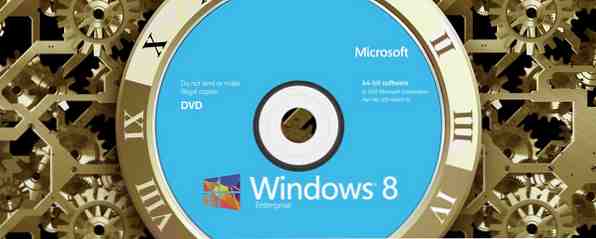
Das erneute Installieren von Windows ist schmerzhaft, da einige Tastenanschläge und Aufgaben nach der Installation abgewartet werden müssen. Windows 8 wird in wenigen Minuten installiert. Sie müssen jedoch immer noch die EULA akzeptieren, Ihre 25-stellige Seriennummer manuell eingeben und Windows-Updates anwenden, sobald die Installation abgeschlossen ist. Wenn Sie diesen Prozess optimieren möchten, können Sie die Installation von Windows 8 anpassen.
Vorbereitung
Bevor wir anfangen, benötigen Sie ein paar Zutaten, um diese Funktion auszuführen:
- Installation von Windows 8 oder 8.1 wird ausgeführt
- Option 1: Windows 8- oder 8.1-ISO-Datei (Leider überwinden Windows 8.1-ISO-Dateien, die von Microsoft zur Verfügung gestellt werden, Windows 8.1-Aktualisierungsfehler mit einem legalen ISO-Download. Windows 8.1-Aktualisierungsfehler mit einem legalen ISO-Download. Die Windows Store-Aktualisierung funktioniert nicht für alle Benutzer Um Probleme zu vermeiden oder zu beheben, führen Sie eine neue Windows 8.1-Installation mithilfe des ISO-Dateidownloads von Microsoft durch. Sie können sogar das Installationsmedium auf mehreren Computern verwenden. Read More scheint nicht zu funktionieren.)
- Option 2: Kopieren Sie die Dateien von einer Windows 8- oder 8.1-Installations-CD auf Ihren Computer.
- 7zip (installieren)
- ImageX und Oscdimg (erinnern Sie sich an den Speicherort der WAIK-Toolbox)
- Ressourcenhacker (installieren)
- SetACL (erinnern Sie sich, wo es speichert)
- WinReducer 8 oder 8.1 (installieren)
Das Hauptwerkzeug, das Sie verwenden, ist WinReducer, aber es nützt nichts, bis Sie alle anderen Elemente vorbereitet und installiert haben. Beachten Sie, dass WinReducer selbst Readme- und HowTo-PDF-Dateien enthält, die die Funktionen von WinReducer abdecken und hilfreich sein können, wenn Sie nicht weiterkommen.
Einrichten von WinReducer 8.1
Wenn Sie WinReducer zum ersten Mal starten, wird höchstwahrscheinlich eine Fehlermeldung angezeigt und Sie werden auf seine Konfiguration hingewiesen.
Vergewissern Sie sich, dass im Konfigurationsfenster alle von WinReducer benötigte Software erkannt wird. Klicken Sie auf den Namen der Software und richten Sie das Tool auf den Speicherort der Datei. Beachten Sie, dass Sie im Fall von 7zip zwei verschiedene Dateien angeben müssen. beide befinden sich im Programmordner. Wenn alles fertig ist, sollte die Konfiguration wie in der Abbildung unten aussehen.

WinReducer Übersicht
Wenn Sie WinReducer nach einer erfolgreichen Konfiguration starten, werden Sie vom Begrüßungsbildschirm begrüßt.

Unter Optionen können Sie nach Software-Updates suchen, zum Konfigurationsfenster zurückkehren und Ihr Windows-Design festlegen.
Das HowTo-PDF zeigt, dass ein Osterei auf der Infoseite (über Optionen verfügbar) verborgen ist, die Ihnen anscheinend Zugriff auf eine Lifetime VIP Edition gewährt. Wenn Sie das Osterei finden, teilen Sie es bitte in den Kommentaren!

Unter Start können Sie Windows 8.1 mit einem bereits extrahierten Ordner öffnen, eine ISO-Datei extrahieren und über Tools Windows-Updates herunterladen, eine ISO-Datei oder einen startfähigen USB-Stick erstellen und den Voreinstellungs-Editor starten.
Erstellen eines benutzerdefinierten Windows 8.1-ISO
Gehen Sie zu> Start> Extras> Updates, wählen Sie das Windows-Aktualisierungspaket x86 (32-Bit) oder x64 (64-Bit) aus. Klicken Sie abhängig von Ihrer Version von Windows 8.1 auf Update, und wählen Sie die Updates aus, die Sie herunterladen möchten.
Option 1: Schließen Sie danach das Fenster und gehen Sie zu> Start> ISO. Wählen Sie Ihre Windows 8.1-ISO-Datei aus, um sie zu extrahieren, damit sie von WinReducer angepasst werden kann. Das kann einen Moment dauern.

Wenn Sie eine Fehlermeldung erhalten, z “Sie versuchen, eine nicht unterstützte Windows 8.x-Upgrade-DVD zu verwenden“, Sie können nicht fortfahren. Versuchen Sie es erneut, versuchen Sie eine andere ISO-Datei oder versuchen Sie es mit einer anderen Methode.
Nach dem Extrahieren der ISO-Datei Verlängern Sie die Lebensdauer Ihrer optischen Datenträger mit ISO-Sicherungen und dem virtuellen Klonlaufwerk [Windows] Verlängern Sie die Lebensdauer Ihrer optischen Datenträger mit ISO-Sicherungen und dem virtuellen Klonlaufwerk [Windows] Spiele, Filme oder Musik von optischen Discs routinemäßig ausführen. Das Einlegen, Auswerfen und Wechseln von Discs ist ein Ärgernis und unterliegt sowohl dem Laufwerk als auch dem… Read More, der Preset-Editor sollte sich automatisch öffnen.
Option 2: Alternativ können Sie Windows-Installationsdateien von der ursprünglichen Installations-DVD auf Ihren Computer kopieren. Wählen Sie dann> Start> Ordner, wählen Sie den Ordner aus, der die extrahierten Dateien enthält, und klicken Sie dann auf Einhängen. Dadurch werden die Dateien in den Extrahierungsordner kopiert und Sie werden im Preset-Editor gestartet.
Sie können den Preset-Editor auch manuell öffnen. Gehen Sie zu> Start> Tools> Preset Editor und klicken Sie auf Starten. Hier können Sie Windows 8.1 nach Ihren Wünschen anpassen. Sie können Funktionen und Dienste entfernen, das Erscheinungsbild ändern oder Ihre unbeaufsichtigte Installation einrichten.

Wie der Name vermuten lässt, ist es das Hauptziel von WinReducer, das Installationsprogramm und die daraus resultierende Installation zu verkleinern. Wenn Sie eine DVD erstellen möchten, machen Sie sich keine Mühe. Sie bereuen eher, eine bestimmte Funktion entfernt zu haben, als die Zeit zu schätzen, die Sie während der Installation eingespart haben, oder den Speicherplatz, den Sie erhalten haben. Konzentrieren Sie sich stattdessen auf das Anpassen Ihrer Installation.
Integrieren Sie jedoch zunächst die Updates, die Sie zuvor heruntergeladen haben. Gehen Sie zu> System> Integration und verweisen Sie das Tool auf den entsprechenden Downloadordner. Sie können dasselbe für Treiber und .NET Framework tun.
Um die Installation von Software von Drittanbietern einzubeziehen und zu automatisieren, können Sie einen OEM-Ordner vorbereiten und WinReducer dazu veranlassen, ihn Ihrem benutzerdefinierten ISO-Dokument hinzuzufügen. Die Option ist unter> System> WinReducer Post Installation verfügbar. Die Details, wie Sie dies einrichten, gehen jedoch über den Rahmen dieses Artikels hinaus.
Vergessen Sie nicht, die unbeaufsichtigte Installation einzurichten. Denken Sie daran, dass beim Hinzufügen der Seriennummer die resultierende ISO-Datei auf Ihrem Computer gespeichert wird. Wenn Sie versuchen, Ihre benutzerdefinierte Windows 8.1-Installations-CD auf einem anderen Computer zu verwenden, stellt dies einen Verstoß gegen die Windows-Lizenzvereinbarung dar und Sie könnten Probleme beim Aktivieren von Windows haben.

Wenn Sie fertig sind, können Sie diese Voreinstellung zur späteren Verwendung in einer anderen ISO-Datei speichern. Gehen Sie zu Start und klicken Sie auf Speichern. Hier können Sie auch ein zuvor gespeichertes Preset laden.
Um eine (voreingestellte) Anpassung an Ihre Windows-Installations-ISO-Datei anzuwenden, klicken Sie auf Fertig stellen und klicken Sie auf Übernehmen.

WinReducer leitet Sie zum ISO File Creator weiter, wo Sie Ihre benutzerdefinierten Windows-Installationsmedien als WIM- oder ISO-Datei speichern können.

Klicken Sie auf Speichern. Wenn das Tool fertig ist, können Sie Ihre ISO-Datei im entsprechenden Ordner abholen.
Erstellen Sie eine startfähige DVD
Um aus Ihrer benutzerdefinierten ISO-Datei ein Installationsmedium zu machen, müssen Sie eine startfähige DVD erstellen. Verwenden Sie ein DVD-Brenner-Werkzeug ImgBurn - Einfache und kostenlose CD- und DVD-Brenner-App ImgBurn - Einfache und kostenlose CD- und DVD-Brenner-App Lesen Sie mehr wie ImgBurn, um Ihre ISO-Datei auf eine leere DVD zu schreiben. Um Fehler zu vermeiden, brennen Sie die DVD mit einer sehr niedrigen Schreibgeschwindigkeit (z. B. 2x). Aktivieren Sie die Überprüfungsoption, sodass ImgBurn auf Brennfehler überprüft. Testen Sie schließlich Ihre benutzerdefinierte Windows 8.1-Installations-DVD.
Kundenspezifische Installation zu einem Punkt & alternative Lösungen
WinReducer eignet sich hervorragend zum Erstellen einer benutzerdefinierten Windows 8-Installation. Leider müssen Sie weiterhin alle Apps von Drittanbietern herunterladen und installieren, da dieser Prozess nicht in WinReducer eingebettet werden kann.
Wenn ein komplettes Setup mit Anwendungen von Drittanbietern wichtig ist und wenn es sich nur um einen einzelnen Computer handelt, sollten Sie eine perfekte Windows-Installation vorbereiten und dann ein Systemlaufwerk-Image erstellen. So klonen Sie Ihre Festplatte. So klonen Sie Ihre Festplatte Gesamtheit einer Festplatte zur anderen. Es wird als Klonen bezeichnet. Dies ist ein wichtiger Vorgang, wenn Sie die primäre Festplatte Ihres Computers ersetzen oder aktualisieren möchten. Klonen ist nicht dasselbe… Weitere Informationen (auch als Kopieren oder Klonen bezeichnet) können Sie zurücksetzen, wenn Windows neu installiert werden muss. Alternativ können Sie sich auch die Software von Drittanbietern ansehen, die eine unbeaufsichtigte Installation der benötigten Anwendungen ermöglicht, beispielsweise Ninite. Sie können auch Aufgaben automatisieren. Automatisieren von mundänen Aufgaben mit AutoIt. Automatisieren von mundänen Aufgaben mit AutoIt. Lesen Sie mehr mit AutoIt.
Anweisungen zur Bereitstellung von Windows 8.1 auf mehreren Computern erhalten Sie von Microsoft TechNet.
Was denkst du? Ist eine benutzerdefinierte Installationsdatei, bei der der gesamte Müll entfernt wurde, der die Mühe wert ist?
Erfahren Sie mehr über: Disk Image, Windows 8.


